
우리집의 와이파이 비밀번호를 읽어 버렸을 때?
인터넷을 새롭게 설치할 때 우리는 설치기사가 알려준 비밀번호를 그대로 이용하거나, 혹은 새롭게 비밀번호를 설정해서 스마트폰, 컴퓨터 등을 무선 라우터에 연결해서 무선 인터넷을 이용할 수 있습니다.
인터넷을 설치한 지 얼마되지 않았을 경우에는 비밀번호가 잘 기억이 나겠지만, 1년이 넘게 지나서 새로운 기기를 연결해야 할 경우나, 집을 방문한 지인에게 와이파이 비밀번호를 알려줘야 경우에 비밀번호를 기억하기 쉽지 않습니다. 이럴 때 윈도우에서 간단하게 비밀번호를 확인할 수 있는 방법이 있습니다.

명령 프롬프트을 이용해서 와이파이 비밀번호를 알아내기
윈도우 명령 프롬프트에서는 어려가지 작업을 할 수 있습니다. 와이파이 비밀번호도 명령 프롬프트를 통해 쉽게 알아낼 수 있는데, 이를 위해 간단한 배치 파일을 만들어야 합니다. 어려운 방법은 아니기 때문에 아래의 절차만 따르게 되면 누구든 쉽게 할 수 있습니다.
그리고 배치파일 작성을 위해서는 SSID 이름 (와이파이 네트워크 이름) 을 확인해야 합니다. SSID 이름은 윈도우 오른쪽 하단의 와이파이 아이콘을 클릭해서 확인할 수 있습니다.
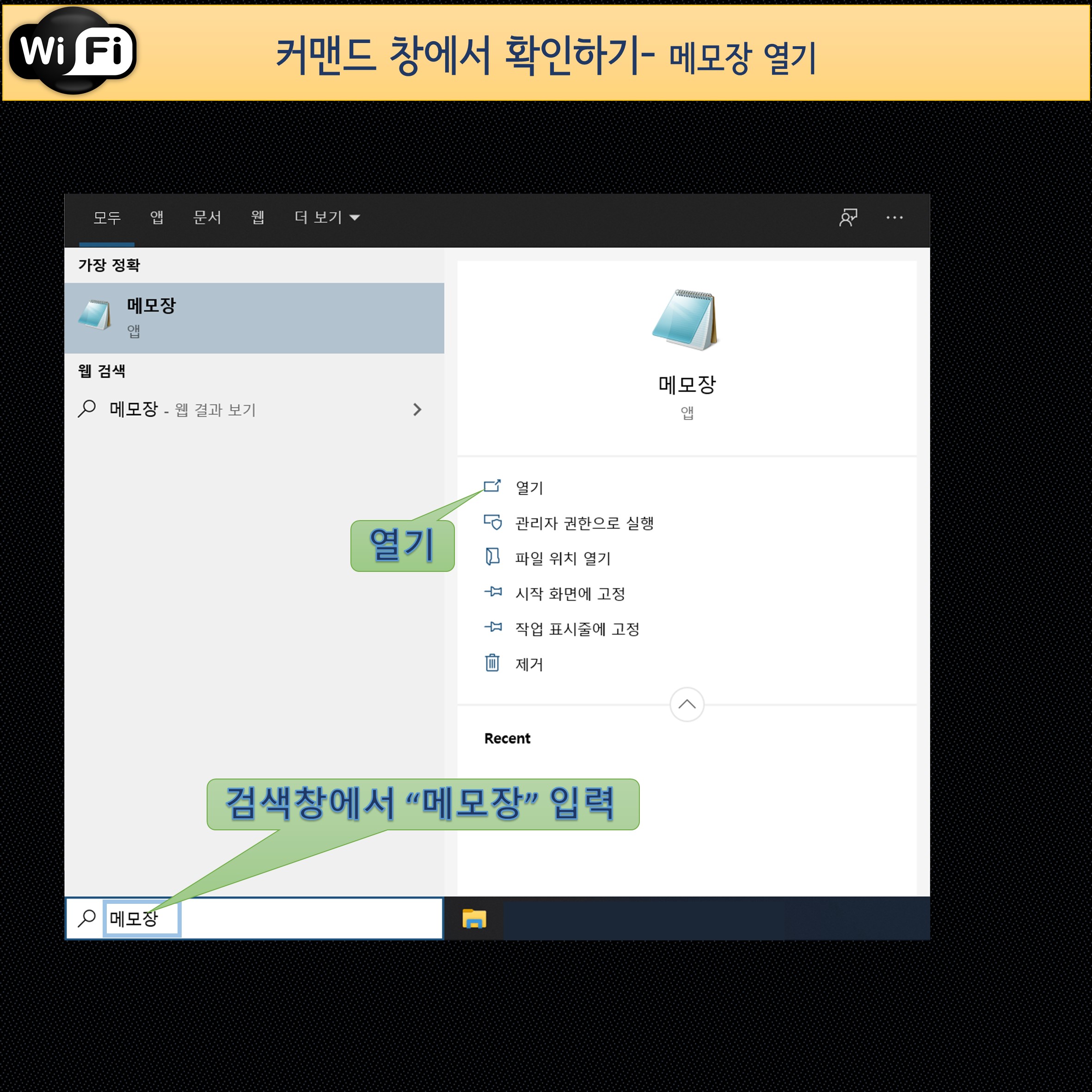
배치파일을 만들기 위해서 먼저 "메모장" 앱을 열어야 합니다. 윈도우 검색창에 "메모장" 을 입력하고 메모장 앱을 실행합니다.
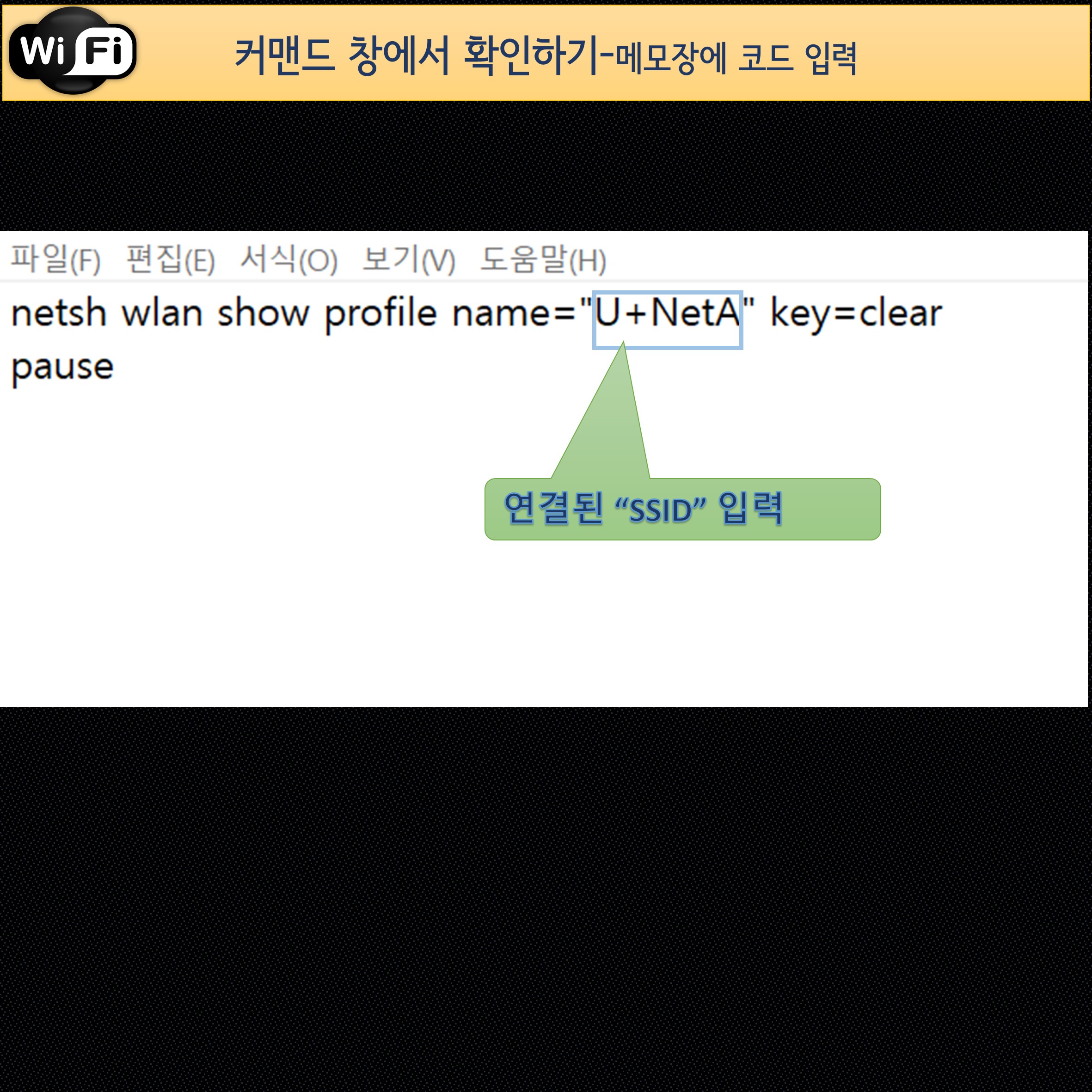
그리고 메모장에 아래의 코드를 입력합니다. 아래의 "U+NetA" 에 비밀번호를 확인하고자 하는 SSID (와이파이 네트워크 이름) 으로 변경해서 입력합니다.
netsh wlan show profile name="U+NetA" key=clear
pause

코드를 입력한 후에는 파일> 다음 이름으로 저장을 선택합니다.
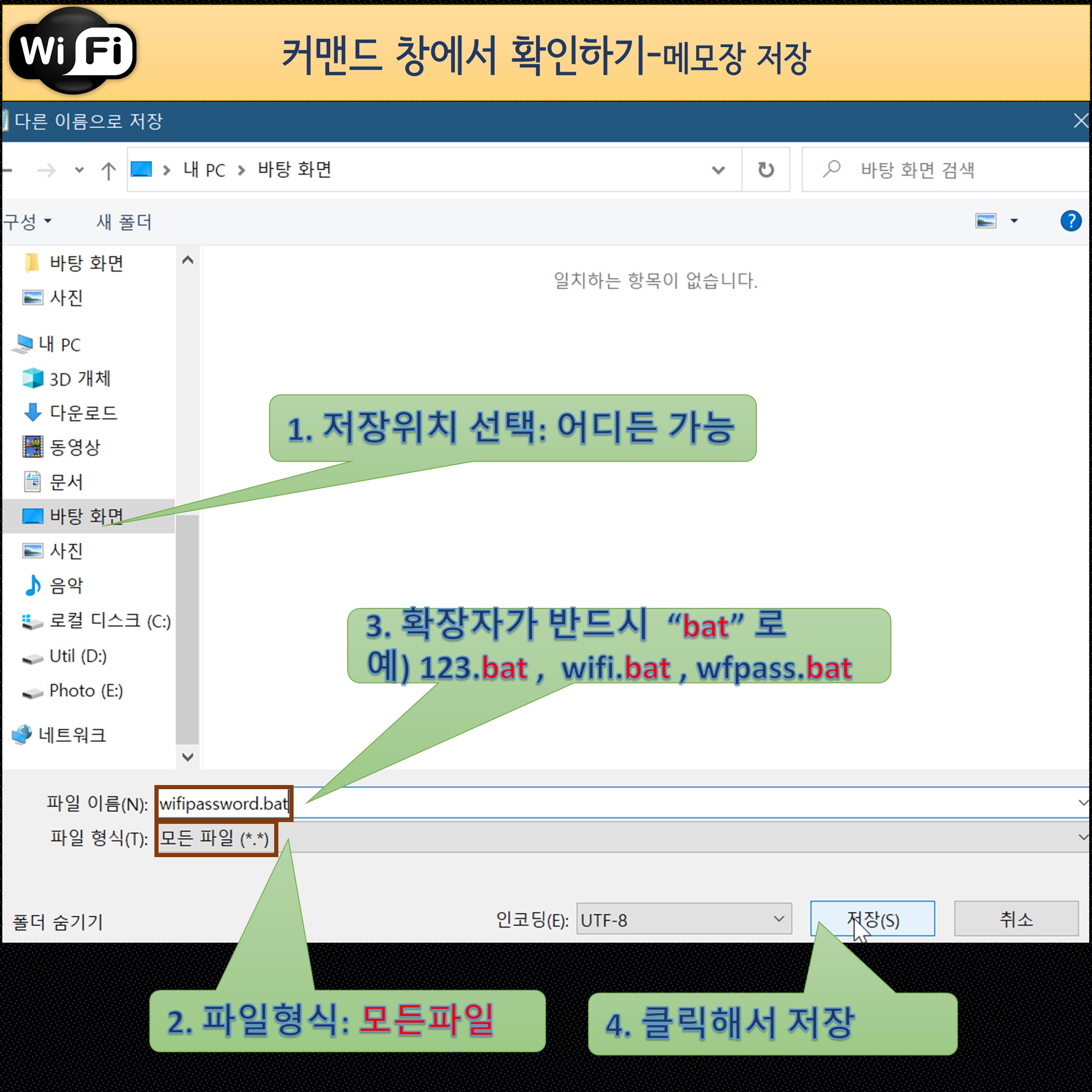
1. 저장 위치를 선택합니다. 위치는 어디든 가능합니다.
2. 파일형식을 모든 파일로 변경합니다.
3. 파일이름은 어떤 것이든 상관없지만, 확장자는 반드시 "bat" 를 입력해야 합니다.
4. 파일형식과, 파일이름 입력은 완료되면 "저장" 을 클릭해서 배치파일 작성을 마칩니다.

바탕화면에 작성했던 wifipassword.bat 를 확인할 수 있습니다. 더블클릭해서 실행하면 명령 프롬프트가 실행됩니다.

명령 프롬프트의 보안설정- 키 콘텐츠 항목에서 자신의 와이파이 비밀번호를 확인할 수 있습니다.
배치파일 작성이 번거롭다면 더 간편하게 윈도우 설정창에서 확인할 수 있는 방법도 있습니다.

키보드에서 Windows 로고키 + I 를 눌러서 윈도우스 설정창을 열고 "네트워크 및 인터넷" 을 클릭합니다.

"네트워크 및 공유 센터"를 클릭해서 메뉴를 엽니다.
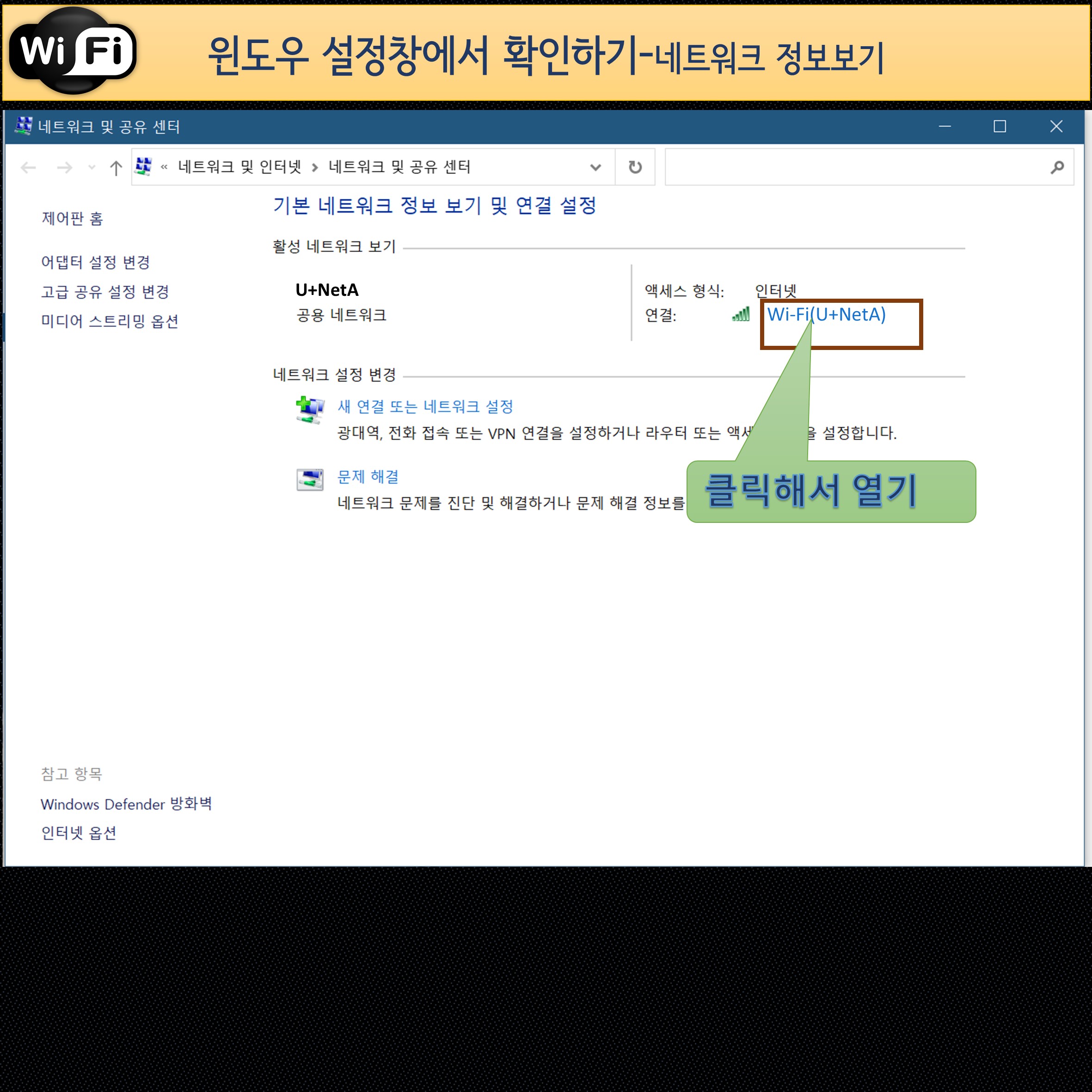
비밀번호를 확인하려고 하는 네트워크 이름을 클릭합니다.

무선 속성을 클릭합니다.

여러차례의 새로운 창을 열었는데 이제 마지막입니다. "보안" 탭을 클릭해서 엽니다.

네트워크 보안 키 표시를 위해 체크박스를 체크합니다.

드디어 와이파이 비밀번호가 보입니다. 배치 파일을 만들 필요 없이 클릭만으로 간편하게 와이파이 비밀번호를 확인할 수 있습니다.
'IT > 컴퓨터 이용팁' 카테고리의 다른 글
| 키보드의 윈도우 로고 키가 작동하지 않을 때 해결 방법[윈도우 10 이용팁] (0) | 2021.02.01 |
|---|---|
| 윈도우 화면을 2,3,4,개로 분할해서 편리하게 작업하기 [윈도우10 이용팁] (1) | 2021.01.30 |
| 컴퓨터 시스템 이상 윈도우 오류로 계속 멈추거나 재시작하는 이유와 해결 방법 [컴퓨터 문제해결] (0) | 2021.01.25 |
| 노트북 내부 온도 확인, 발열 과열 방지하는 방법 [노트북 이용 팁 (0) | 2021.01.13 |
| 윈도우 “그룹 정책” 을 이용해서 공용컴퓨터 관리하기 [컴퓨터 이용 팁] (0) | 2020.08.18 |



댓글